Du har hørt hver mantra og advarselshistorie et dusin gange, men hvis du stadig ikke har sikkerhedskopieret harddisken nu, har lektierne ikke sunket i. Det kan ikke virke som en stor ting, hvis alt er humming sammen, men at miste filer eller dyrebare billeder til malware, madudslip, ild eller anden ætsende indignation bringer dem i tvillingerne i panik og fortvivlelse. Denne artikel tager dig gennem nogle enkle hardware- og softwareløsninger for at gemme disse filer, og vejer fordele og ulemper ved hver tilgang.
Sikkerhedskopier til en ekstern harddisk
Eksterne harddiske og netværkstilsluttet lagring er lokale måder at sikkerhedskopiere dine filer til et fysisk drev, der lever uden for din pc. Da netværksbundne lagringsenheder typisk er hjemme-netværksenheder med flere computere for at beskytte mod tab af data, vil de fleste, der leder efter en grundlæggende backup, lænke sig mod eksterne harddiske, ligesom nogle af disse Seagate FreeAgent Go vil udløse din computer til at åbne en separate drev mappe, som "Flytbar drev F:". Kopiering eller trække de filer, du vil gemme fra deres oprindelige mappe til den eksterne drev mappe, overfører dem over.
Den specialbyggede 320 GB Clickfree Portable Backup Drive giver en endnu enklere backupmetode. Efter at have tilsluttet det, finder drevets native software automatisk og sikkerhedskopierer alle computerens data. Ikke dårligt for omkring $ 200. Hvis der ikke er nok lagerplads til dig, er der også fire-bay Drobo til seriøse datamønter. Det er ikke uden sine mangler, herunder dets høje pris. Til sikkerhedskopiering bruges den bedst til at skabe redundans, hvis en af dine andre drev fejler.
Desktop backup software
En af de primære fordele ved at bruge software til at kopiere dine filer er at kunne planlægge sikkerhedskopier af dine data, selvom alle programmer giver dig mulighed for manuelt at sikkerhedskopiere data. Mens de fleste mennesker vil finde onlineoplagringsløsninger det nemmeste at vedligeholde, har desktop backup software sine fordele.
For eksempel viser Acronis True Image Home 2009 for $ 50 din harddisk, inklusive dine programmer, dokumenter, musik, fotos og Outlook-e-mail. I tilfælde af et nedbrud kan du starte den fra pc'en eller fra en cd.

Tilsvarende har Nero BackItUp & Burn backup og gendannelses kontrol for gemte computerfiler. Prisen på $ 50 inkluderer også en brænder, Nero's flagskibskompetence, for nemt at oprette cd-, dvd- eller Blu-ray-diske i din multimedie for at få hånden. Nero smider også i en gratis gigabyte onlineopbevaring til en tre måneders prøve som en introduktion til sin egen online backup service.
Online backup software
Da Microsoft er ansvarlig for din Windows-pc, er det fornuftigt, at det skal tage nogen ansvarlighed for dine data backup. Med Vista gør Microsoft bare det med Windows Backup and Restore Center. Desværre er dette kun tilgængeligt for Vista Business og Vista Ultimate brugere.
Men alle med et Windows Live ID kan drage fordel af de 25 gratis gigabyte lagerplads udleveret i Microsofts Windows Live Skydrive, som også har et delingsaspekt.
For total backup af harddisker har du det bedre med en ubegrænset online backup service, der krypterer dine data. Disse har en software komponent, der overfører en lille klient til din computer og bruger det som gatekeeper mellem dine data og internettet. Disse tager typisk flere timer at scanne og uploade dine data ved den første installation. Derefter vil de kun sikkerhedskopiere ændringer til dine filer med mellemrum hele dagen eller ugen. programmerne kører i baggrunden.

Mozy Remote Backup tilbyder ubegrænset opbevaring for $ 5 om måneden, eller omkring $ 55 for året. Den gratis version begrænser dig til en 2 GB lagerkvote, som var nok til at sikkerhedskopiere vores Outlook-indbakke, men ikke vores dokumenter. Backblaze Online Backup tilbyder også ubegrænset opbevaring til et abonnementsgebyr på $ 5 pr. Måned og en 15-dages prøveperiode. Carbonite Online Backup priser sin konkurrerende service på $ 55 om året og tilbyder et lignende forsøg. Jungle Drive har en lidt anderledes prisplan. Du betaler 15 cent for hver gigabyte lagerplads du bruger plus en $ 2 månedlig opbevaringsgebyr og andre ekstra gebyrer for upload, download og dataoverførsler. Mens hver tjeneste adskiller sig lidt i sine oplysninger, gemmer og genopretter de filer på samme måde.
Harddisk versus online backup
Vi har kigget på hardware og software backup løsninger, men som er den bedste metode? Som normalt er det ikke så klart. Komfort, pris pr. Gigabyte og brugervenlighed er de vigtigste beslutningstagende faktorer. På den ene side bærer en harddisk et engangsgebyr, normalt mellem $ 80 og $ 200 til 350 GB lagerplads eller større. (Sidst set vi Seagates FreeAgent Go 500GB-drev solgt til $ 120 fra TigerDirect.) Du ejer det for livet. Men på den anden side skal du starte sikkerhedskopier manuelt, da indholdet på harddisken ændres. Da den eksterne harddisk er fysisk, hvis du mister harddisken til oversvømmelse, brand eller tyveri, har du mistet dine data for godt. Det gælder også billeder af dit harddisk og filer, du har brændt til cd'er.

Online-opbevaring er død, og det kan gøres automatisk med planlægning eller ved at lade skrivebordsklienten sikkerhedskopiere eventuelle ændringer i lagrede filer. Da dataene lever online, er den altid tilgængelig. En ting at notere om disse abonnementsbaserede tjenester er imidlertid, at hvis du holder op med at betale, vil firmaet sandsynligvis dumpe dine data efter en indledende graceperiode. Hvis du har brug for det ud over det tidspunkt, er du ude af lykke. Brug en online backup service i fem år betyder at du også kunne betale mere for det i det lange løb, end du ville for et eksternt drev.
Uanset hvordan du går, er det en smart ide at holde en billig sekundær kopi af dine vigtigste filer, bare i tilfælde. Hvis du har et eksternt drev eller bruger software som Acronis eller Nero til at gemme en lokal kopi af dine filer, skal du overveje at holde et par topfiler i Microsofts gratis SkyDrive. Hvis du vælger at beskytte dine data i skyen, kan du sikkerhedskopiere en del af din backup ved at brænde en cd med filer, du absolut ikke kan tabe.
Se CNET Executive Editor Tom Merritts relaterede artikel for mere sikkerhedskopieringstips til Windows og Mac-brugere, og som altid chip i dine egne meninger og oplevelser i kommentarerne nedenfor.


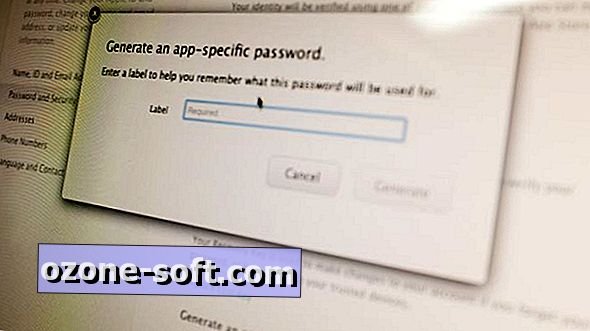










Efterlad Din Kommentar